Heim >häufiges Problem >Wofür wird der Schlafmodus auf dem iPhone verwendet?
Wofür wird der Schlafmodus auf dem iPhone verwendet?
- 王林nach vorne
- 2023-11-04 11:13:064491Durchsuche
iOS-Geräte können mit der Health-App seit langem Ihre Schlafmuster und mehr verfolgen. Aber ist es nicht ärgerlich, wenn Sie im Schlaf durch Benachrichtigungen gestört werden?
Diese Benachrichtigungen sind möglicherweise irrelevant und stören dadurch Ihren Schlafrhythmus. Der Modus „Bitte nicht stören“ ist zwar eine gute Möglichkeit, Ablenkungen beim Schlafen zu vermeiden, kann jedoch dazu führen, dass Sie wichtige Anrufe und Nachrichten verpassen, die Sie nachts erhalten. Zum Glück kommt hier der Schlafmodus ins Spiel. Erfahren Sie mehr darüber und wie Sie es auf dem iPhone verwenden.
Was bewirkt der Schlafmodus auf dem iPhone?
Der Schlafmodus ist ein spezieller Fokusmodus in iOS, der automatisch basierend auf Ihrem Schlafplan in der Health-App aktiviert wird. Es hilft Ihnen, einen Wecker zu stellen und hilft Ihnen dann, pünktlich aufzuwachen.
Sie können auch eine Entspannungszeit auswählen und Ihr Sperrbildschirm wird abgedunkelt, um Ablenkungen zu minimieren. Sie können auch Verknüpfungen für Apps auswählen, die beim Herunterfahren auf dem Sperrbildschirm angezeigt werden. Auf diese Weise können Sie entspannende Apps und andere ähnliche Eingabehilfen zu Ihrem Sperrbildschirm hinzufügen, um Ablenkungen zu reduzieren und eine erholsame Nacht zu verbringen.
Kann man den Schlafmodus manuell aktivieren?
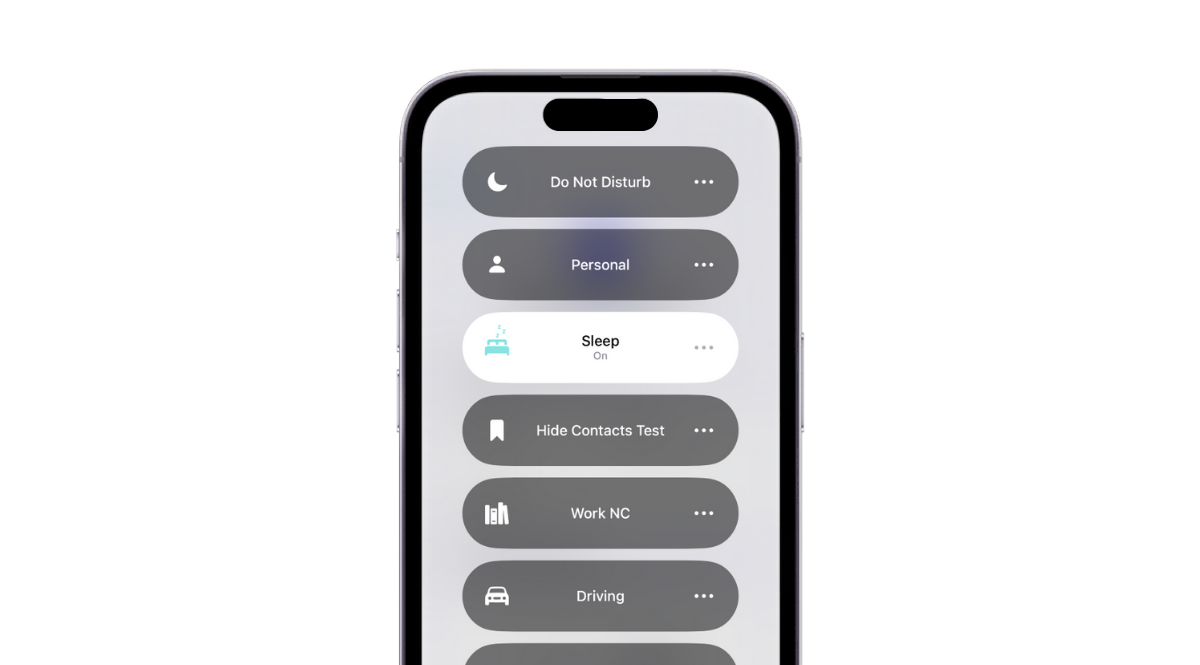
Ja, Sie können den Schlaffokusmodus auf Ihrem iPhone bei Bedarf ganz einfach manuell über die Einstellungen-App oder das Kontrollzentrum aktivieren. Sie müssen jedoch den Schlaffokusmodus in der Health-App einrichten, bevor Sie alle Funktionen nutzen können, einschließlich eines abgeblendeten Sperrbildschirms.
Was ist ein Sleep-Timer und wie unterscheidet er sich vom Schlafmodus?
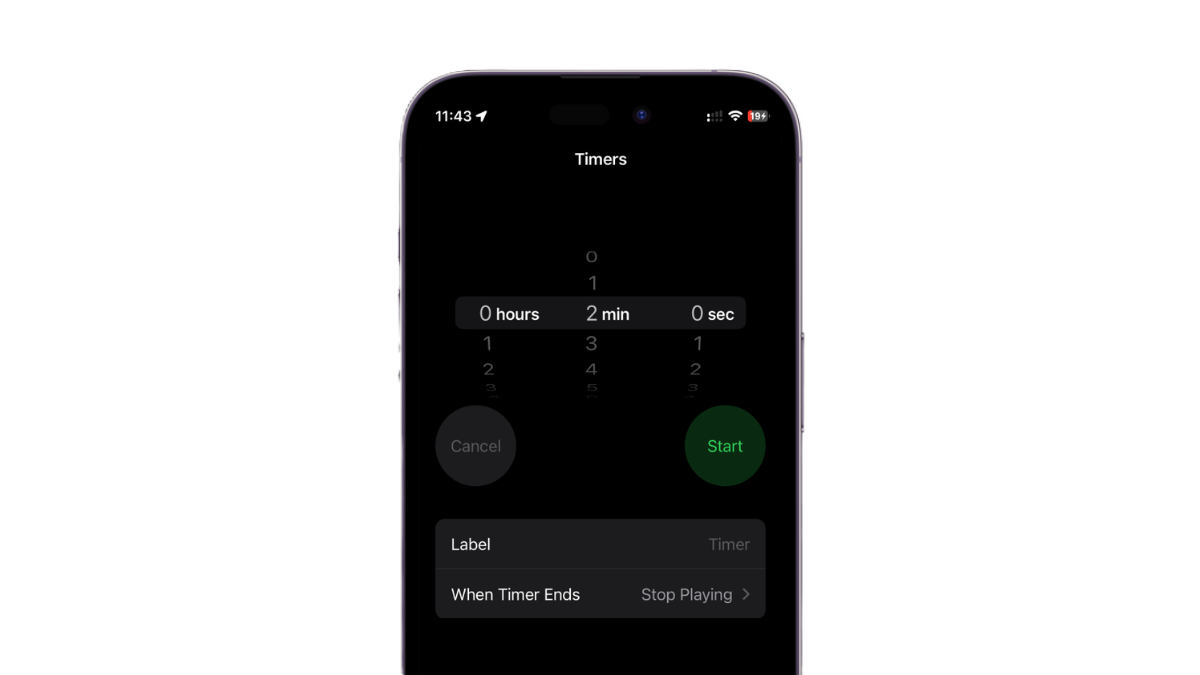
Sleep Timer ist eine neue Funktion in der Uhr-App, mit der Sie im Schlaf einen Timer für die Medienwiedergabe einstellen können. Das bedeutet, dass Sie Ihre Lieblingshörbücher, -lieder usw. im Schlaf abspielen können und diese automatisch stoppen lassen, wenn der Timer abgelaufen ist.
Dies unterscheidet sich grundlegend vom Schlaffokusmodus, da er keine zusätzlichen Funktionen wie einen abgeblendeten Sperrbildschirm, stille Benachrichtigungen usw. bietet. Wenn Sie jedoch im Schlaf Musik, Hörbücher usw. hören möchten, können Sie einen Sleep-Timer mit Schlafmodus verwenden.
Was ist der Unterschied zwischen dem Schlafmodus und dem „Bitte nicht stören“-Modus?
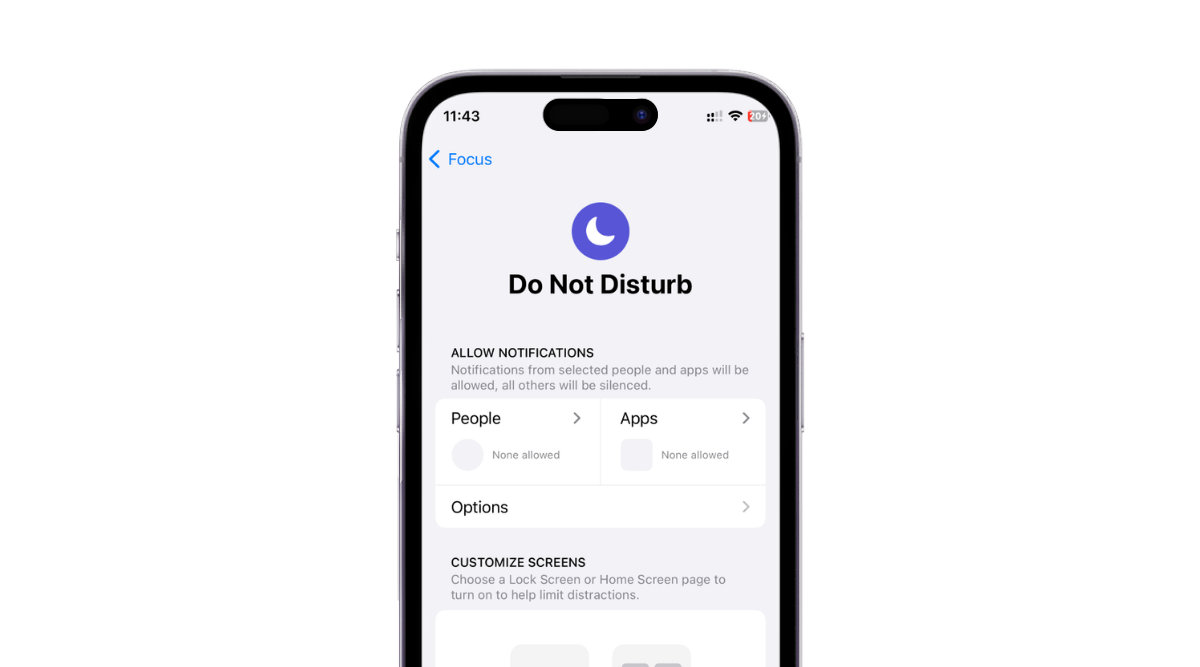
Mit der Einführung des Fokusmodus gibt es keinen großen Unterschied mehr zwischen dem „Bitte nicht stören“-Modus und dem Schlafmodus. Sie können beides verwenden, um Benachrichtigungen stummzuschalten, wichtige Kontakte auf die Whitelist zu setzen, einen benutzerdefinierten Sperrbildschirm, einen Startbildschirm und vieles mehr festzulegen.
Der Schlafbildschirm kann jedoch nur im Schlaffokusmodus aufgerufen werden. Der Schlafbildschirm hilft Ihnen, Ablenkungen zu vermeiden, indem er Ihren Sperrbildschirm dimmt und nur die Verknüpfungen und Widgets anzeigt, die Sie für den Schlaffokusmodus ausgewählt haben.
So richten Sie den Schlafmodus auf dem iPhone ein und verwenden ihn
Da Sie nun mit dem Schlaffokusmodus vertraut sind, erfahren Sie hier, wie Sie ihn auf Ihrem iPhone einrichten und verwenden. Bitte befolgen Sie die folgenden Schritte, um den Vorgang zu erleichtern.
Öffnen Sie die App „Gesundheit“ auf Ihrem iPhone.
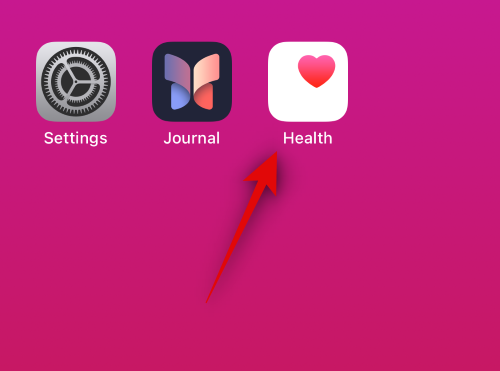
Durchsuchen.
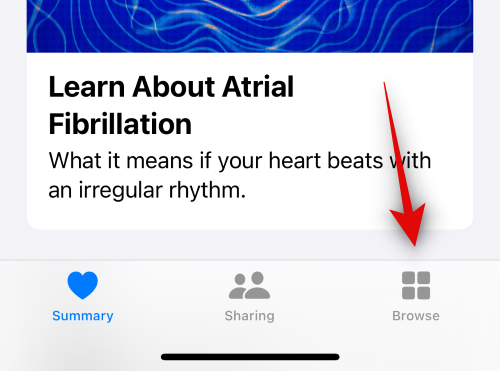
Schlafen.
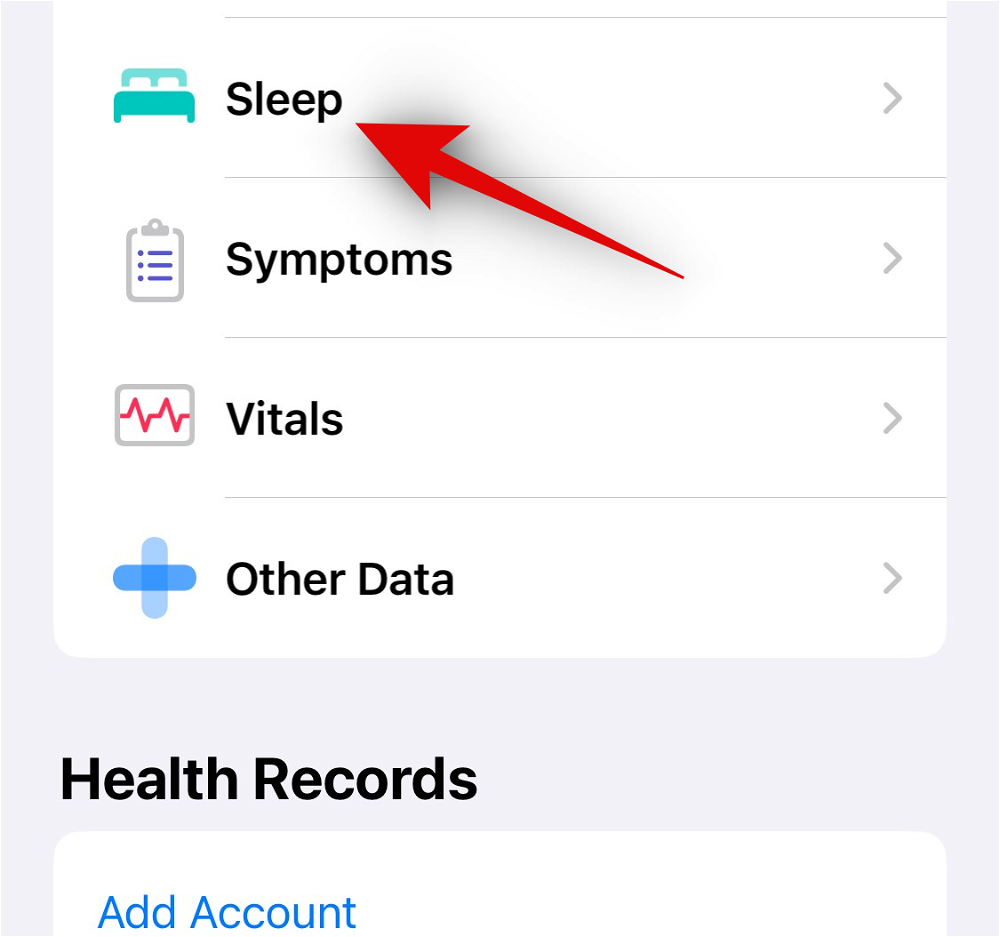
Ihr Zeitplan“ auf „Schlafplan“.
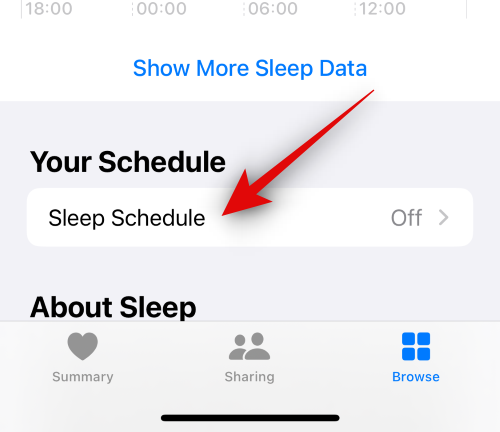
Schlafplan und öffnen Sie ihn.
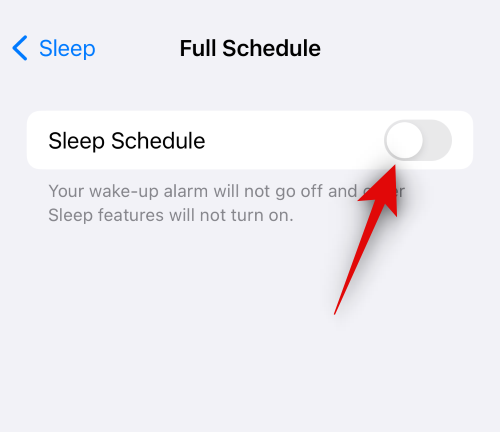
Timer, um den Schlaffokusmodus zu verwenden.
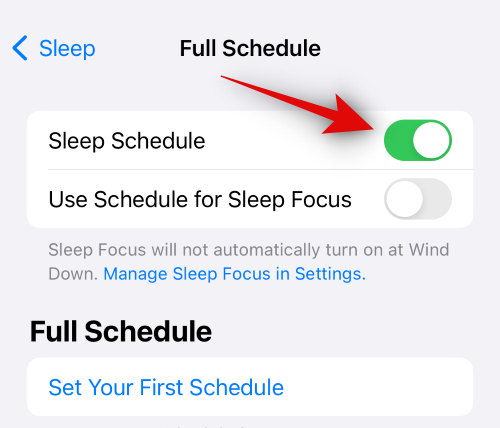
„Legen Sie Ihren ersten Zeitplan fest “ unter „Vollständiger nächster Zeitplan “.
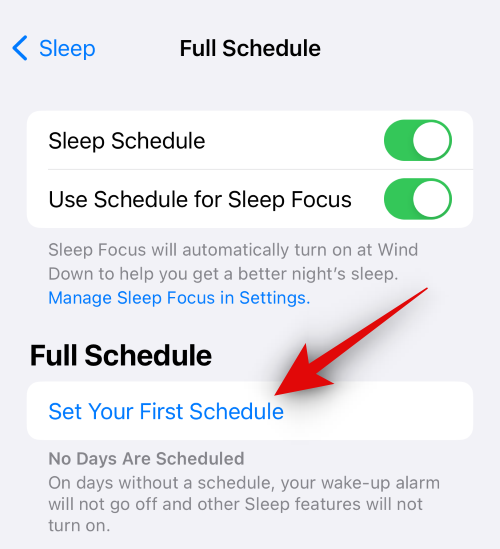
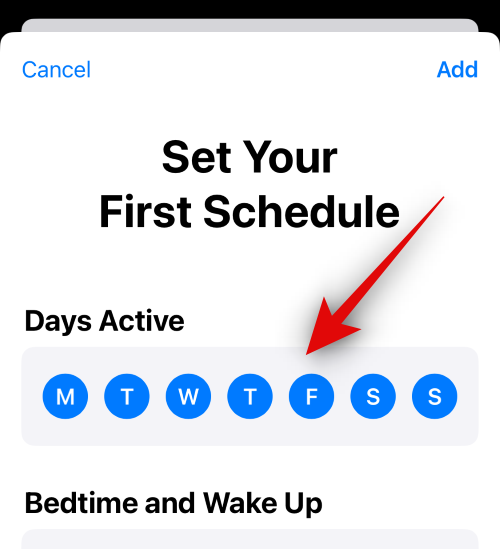
Ziehen Sie nun das Ende des Schiebereglers, der mit dem Bettsymbol markiert ist, um Ihre Schlafenszeit festzulegen. Ihr Schlafplan wird dann automatisch aktiviert.
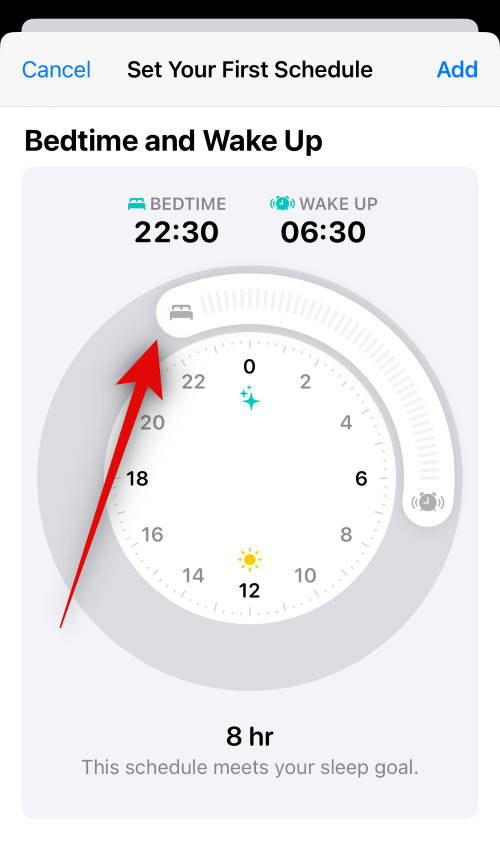
Ziehen Sie als Nächstes den Schieberegler mit dem Weckersymbol, um Ihre Weckzeit festzulegen. Wenn Sie zu diesem Zeitpunkt einen Schlafplan festlegen und diesen dann automatisch deaktivieren, löst der Schlafplan den Alarm aus.
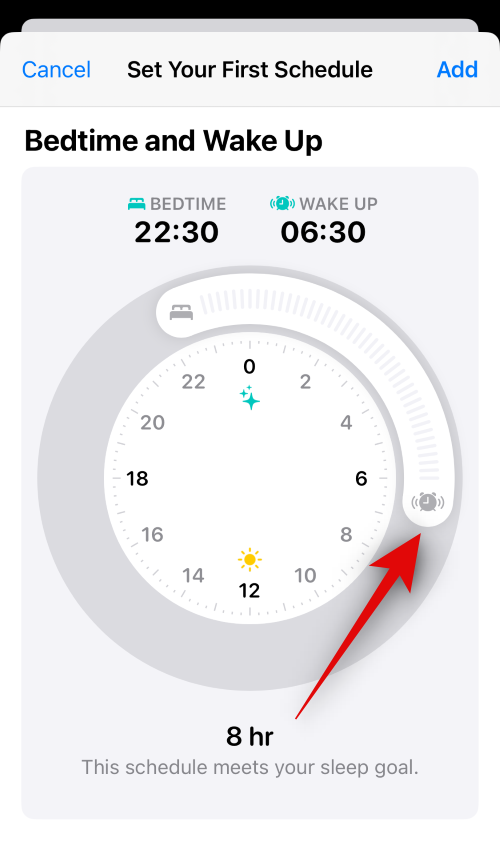
Wenn Sie nach dem Einstellen der Uhrzeit einen Weckalarm einstellen möchten, klicken Sie bitte auf und aktivieren Sie Wecker.
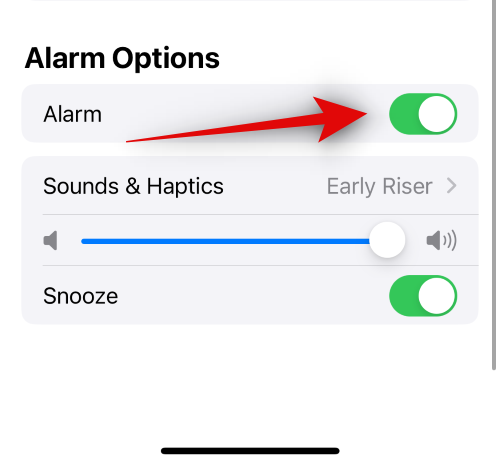
Tippen Sie nun auf Sounds & Touch, um Ihren bevorzugten Alarmklingelton auszuwählen.
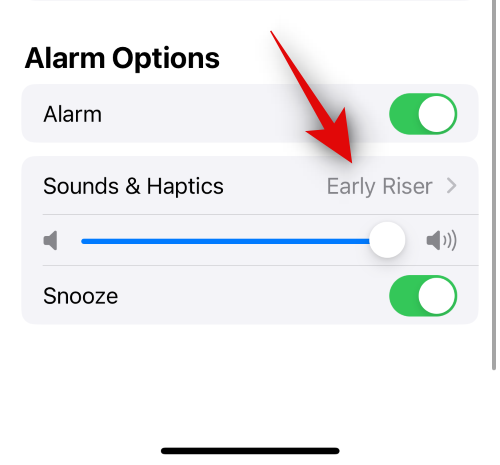
Tippen Sie auf und wählen Sie Ihren bevorzugten Ton aus den Optionen auf dem Bildschirm aus.
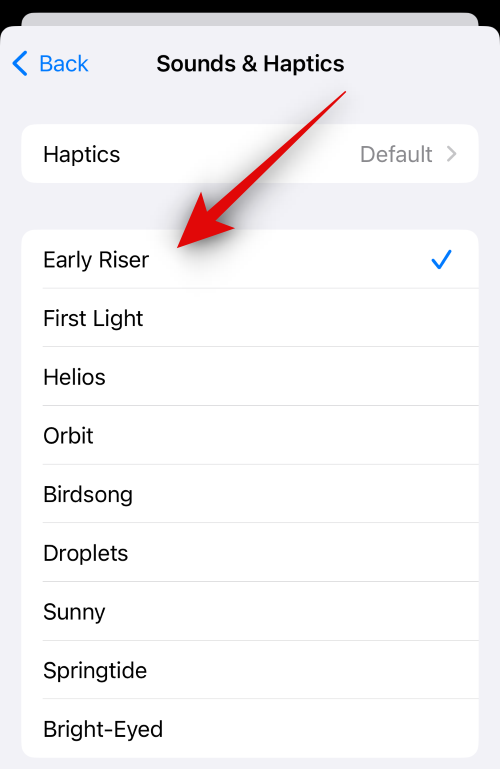
Klicken Sie oben auf die Haptik.
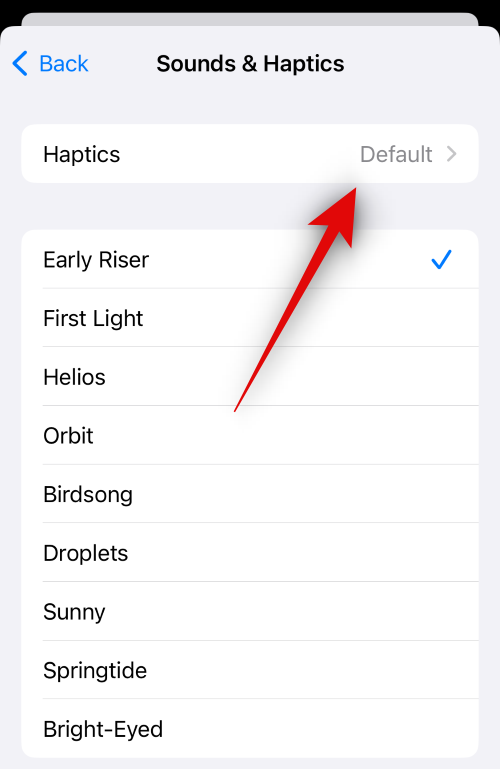
Wählen Sie jetzt den bevorzugten taktilen Modus für Ihren Weckalarm.
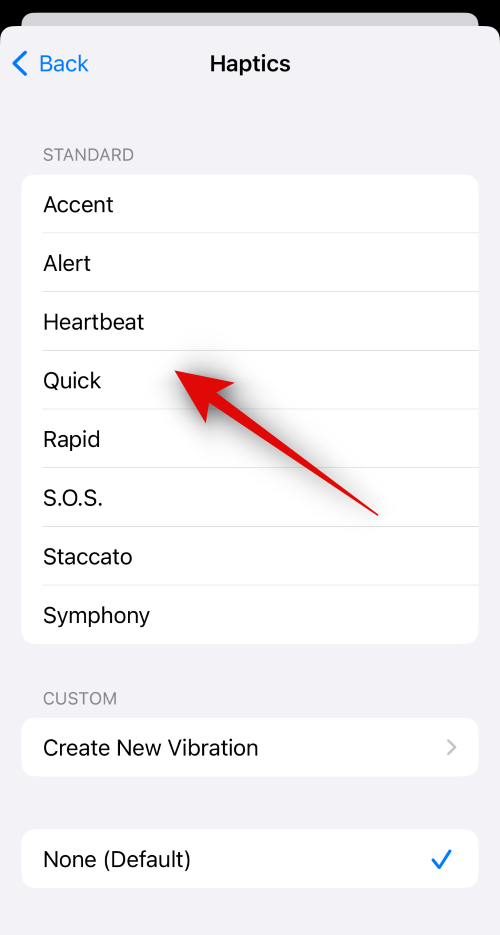
Sie können auch auf „Neue Vibration erstellen“ tippen, um ein individuelles haptisches Muster für Ihren Wecker zu erstellen.
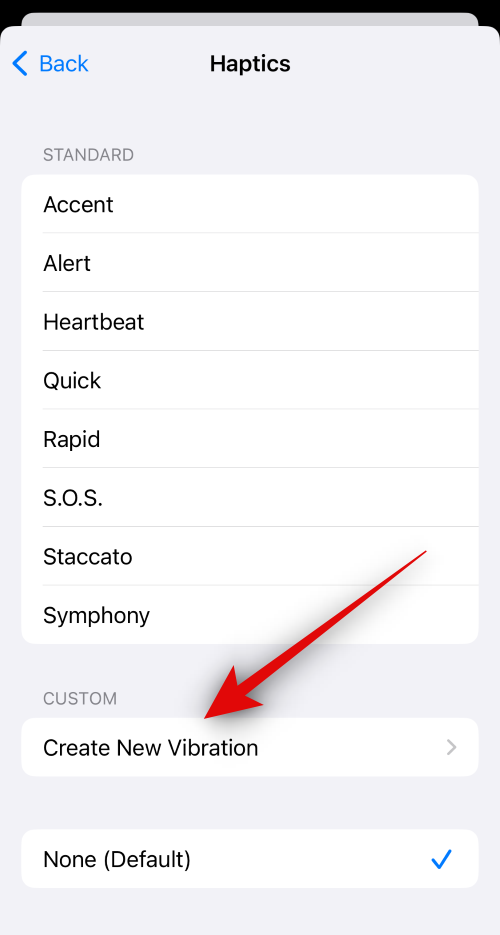
Wenn Sie schließlich keine Haptik in Ihrem Wecker verwenden möchten, wählen Sie Keine (Standard) aus.
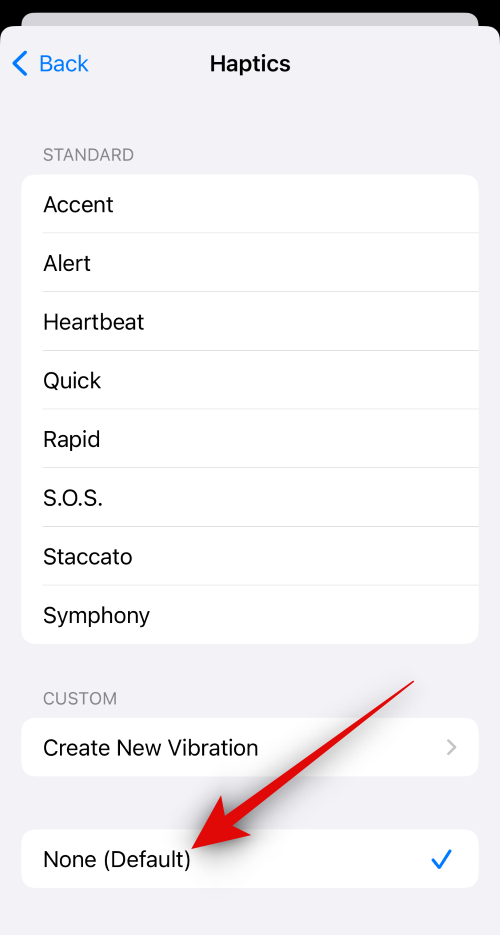
Klicken Sie nach Abschluss auf
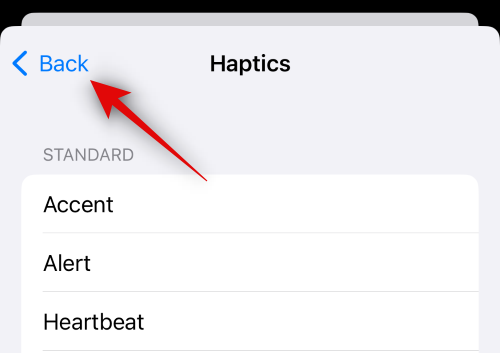
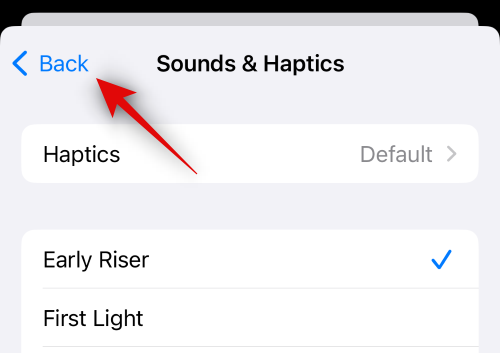
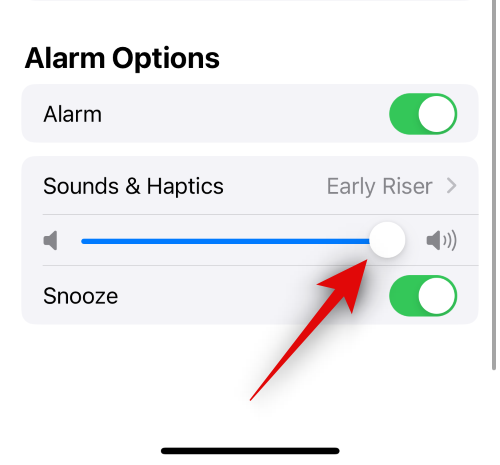
Snooze und aktivieren Sie es, wenn Sie Ihren Wecker in den Schlummermodus versetzen möchten, wenn er ausgelöst wird. Wenn Sie es ausgeschaltet lassen, können Sie den Weckalarm nicht in die Schlummerfunktion versetzen.
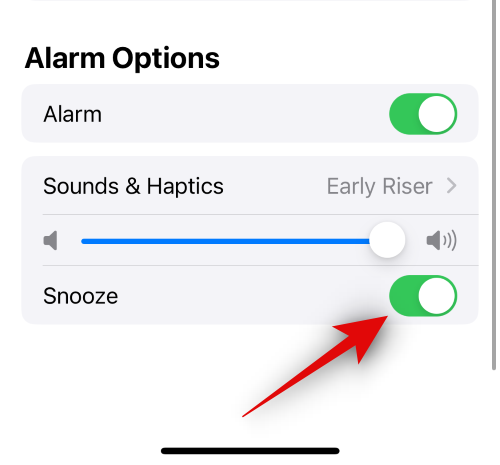
hinzuzufügen .
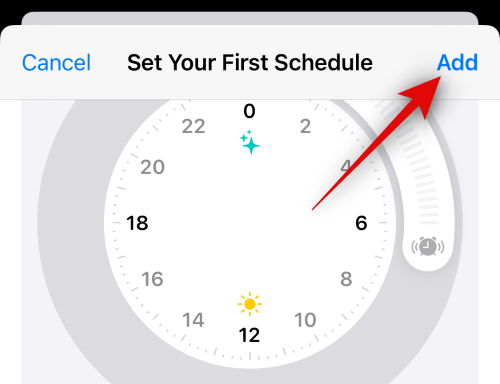
Klicken Sie neben 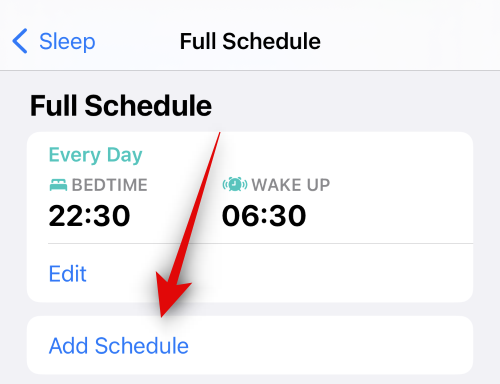 Minuten auf das nächste
Minuten auf das nächste
Ziehen Sie jeden Schieberegler, um Ihre bevorzugte Entspannungszeit festzulegen. 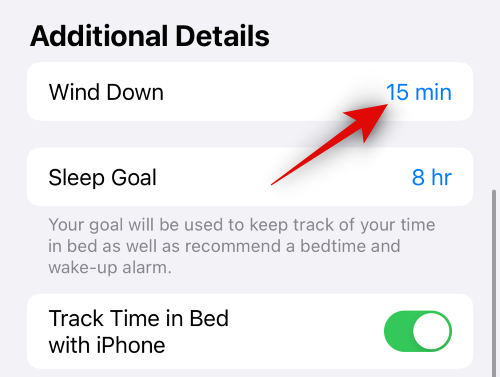
Klicken Sie jetzt auf 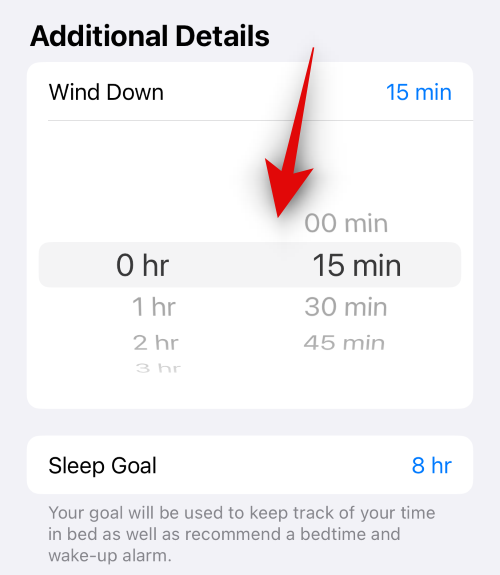 Schlafziele
Schlafziele
Setzen Sie Schlafziele, die Sie möchten, genau wie wir es für die Entspannungszeit getan haben. 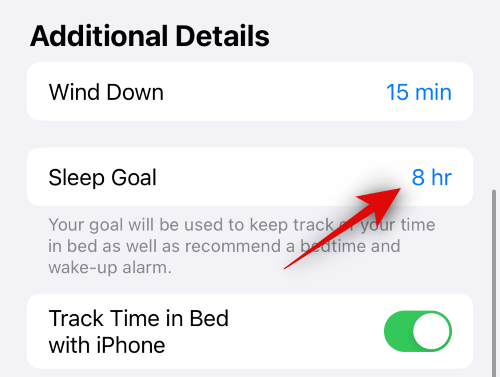
Wenn Sie Ihren Schlafplan und die Häufigkeit, mit der Sie Ihr Telefon nachts nutzen, verfolgen möchten, 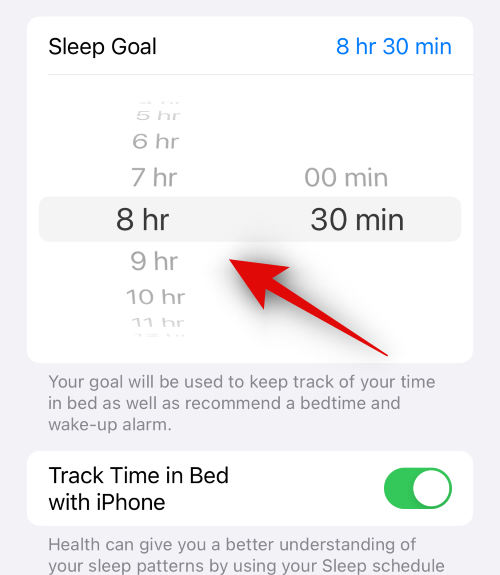 verwenden Sie Ihr iPhone, um „Zeit im Bett verfolgen“ zu aktivieren
verwenden Sie Ihr iPhone, um „Zeit im Bett verfolgen“ zu aktivieren
Wenn Sie Erinnerungen an Ihre Schlaf- und Entspannungszeit erhalten möchten, aktivieren Sie 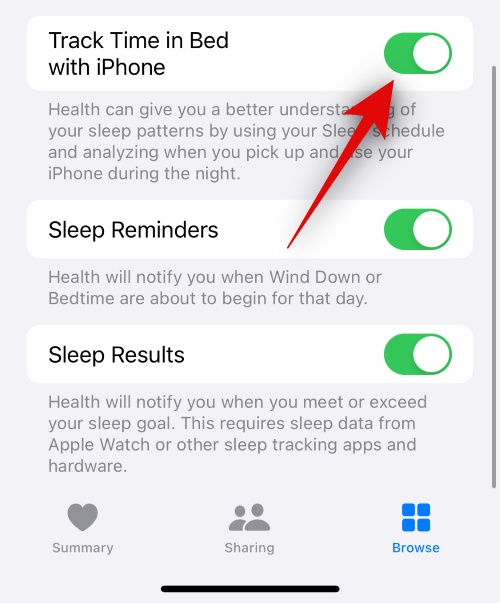 Schlaferinnerungen
Schlaferinnerungen
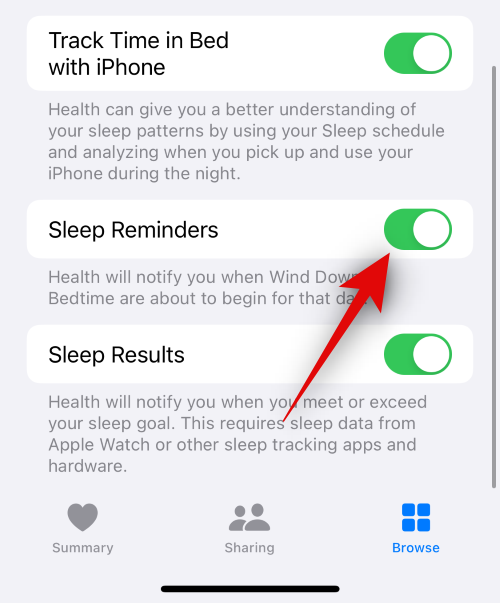
Wenn Sie schließlich benachrichtigt werden möchten, wenn Sie Ihr Schlafziel überschreiten oder erreichen, aktivieren Sie Schlafergebnisse. Hierfür sind persönliche Schlafüberwachungsgeräte wie Apple Watch, Fitbit usw. erforderlich.
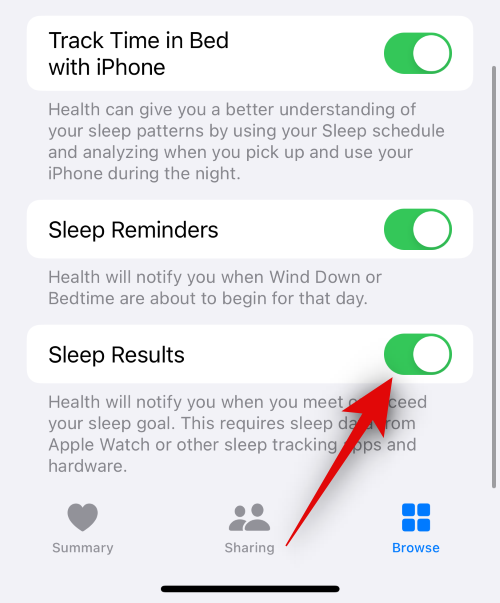
So richten Sie den Schlaffokusmodus auf Ihrem iPhone ein und verwenden ihn.
Das obige ist der detaillierte Inhalt vonWofür wird der Schlafmodus auf dem iPhone verwendet?. Für weitere Informationen folgen Sie bitte anderen verwandten Artikeln auf der PHP chinesischen Website!
In Verbindung stehende Artikel
Mehr sehen- Welchen Ruhezustand bietet Windows 7?
- Was soll ich tun, wenn mein Computerbildschirm den Energiesparmodus anzeigt und dann schwarz wird?
- Was soll ich tun, wenn mein Windows 10-Computer nicht in den Ruhezustand wechseln kann?
- So legen Sie den Microsoft Edge-Kompatibilitätsmodus fest
- So stellen Sie einen Alarm auf dem Mac ein

